Comment réparer l’avertissement de confidentialité Wi-Fi sur iPhone
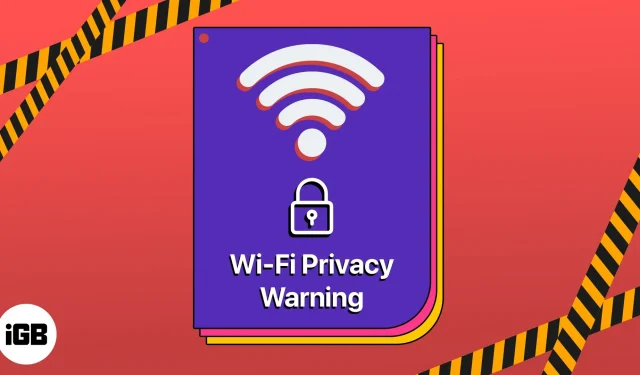
Avez-vous également été perplexe en recevant une alerte « Avertissement de confidentialité » ? Wi-Fi Privacy Alert est une fonctionnalité iOS qui alerte les utilisateurs lorsque leur iPhone se connecte à un réseau Wi-Fi public non sécurisé. Dans ce blog, je vais apaiser vos inquiétudes et vous montrer comment résoudre le problème d’avertissement de confidentialité Wi-Fi sur un iPhone exécutant iOS 16.
Qu’est-ce que l’avertissement de confidentialité Wi-Fi sur iPhone ?
Un message d’avertissement indique que le réseau est ouvert et que d’autres personnes sur le même réseau peuvent voir les données de l’utilisateur, y compris les mots de passe, les e-mails et d’autres informations sensibles. Le Wi-Fi public peut révéler les adresses MAC des utilisateurs sur le réseau. Selon Apple, l’iPhone utilise une adresse MAC distincte pour chaque réseau Wi-Fi afin d’améliorer la confidentialité.
Par conséquent, recevoir une alerte signifie que votre adresse MAC n’est pas masquée et que le réseau connecté peut voir les informations que vous envoyez via le réseau Wi-Fi. De plus, vous pouvez suivre les sites Web que vous visitez. Je suggère donc d’utiliser un VPN sécurisé sur votre iPhone lorsqu’il est connecté à un réseau Wi-Fi public.
En outre, il existe d’autres raisons d’obtenir un avertissement de confidentialité Wi-Fi sur iPhone. Pour plus d’informations, appuyez sur l’icône d’informations à côté du nom de votre connexion réseau. Vous pouvez voir que le commutateur « Adresse Wi-Fi privée » pour ce réseau est désactivé ou que le réseau bloque le trafic DNS crypté. Cela peut également se produire avec votre Wi-Fi domestique ou d’autres réseaux Wi-Fi fiables.
Donc, si vous êtes frustré et que vous souhaitez vous débarrasser de l’avertissement de confidentialité Wi-Fi, découvrez comment le réparer sur votre iPhone exécutant iOS 16.
3 façons de résoudre le problème d’avertissement de confidentialité Wi-Fi sur iPhone
Vous pouvez corriger rapidement un avertissement de confidentialité Wi-Fi en trois étapes simples :
1. Activer l’adresse Wi-Fi privée sur iPhone
- Lancez l’application Paramètres sur votre iPhone → appuyez sur Wi-Fi.
- Sélectionnez l’icône d’information à côté du nom de votre réseau Wi-Fi.
- Activez maintenant une adresse Wi-Fi privée et limitez le suivi IP.
Désormais, lorsque vous vous connectez à un réseau Wi-Fi, votre iPhone reçoit une adresse MAC unique.
2. Oubliez et reconnectez-vous au Wi-Fi sur iPhone
- Allez dans « Paramètres » → « Wi-Fi ».
- Appuyez sur l’icône d’information de votre réseau Wi-Fi.
- Sélectionnez Oublier ce réseau.
- Sélectionnez « Oublier » pour confirmer → appuyez à nouveau sur votre nom Wi-Fi pour vous reconnecter au réseau.
- Entrez votre mot de passe → cliquez sur « Rejoindre ».
Si vous avez oublié votre mot de passe, voici notre guide pour trouver le mot de passe Wi-Fi sur votre iPhone.
3. Assurez-vous que le routeur dispose d’une connexion sécurisée
Apple a terminé les paramètres standard du routeur Wi-Fi pour configurer une connexion à votre réseau domestique. Une fois que tout est configuré, déconnectez-vous du réseau sur votre iPhone puis reconnectez-vous.
Ne compromettez pas votre sécurité !
Trouver une alerte de confidentialité Wi-Fi sur votre iPhone peut être alarmant, mais la bonne nouvelle est que vous pouvez y remédier rapidement. De plus, vous devez désactiver la connexion automatique aux réseaux Wi-Fi publics et utiliser un VPN pour crypter votre trafic Internet. Bien que cette fonctionnalité protège votre iPhone des violations potentielles de la vie privée lorsqu’il est connecté à des réseaux Wi-Fi publics.
Laisser un commentaire